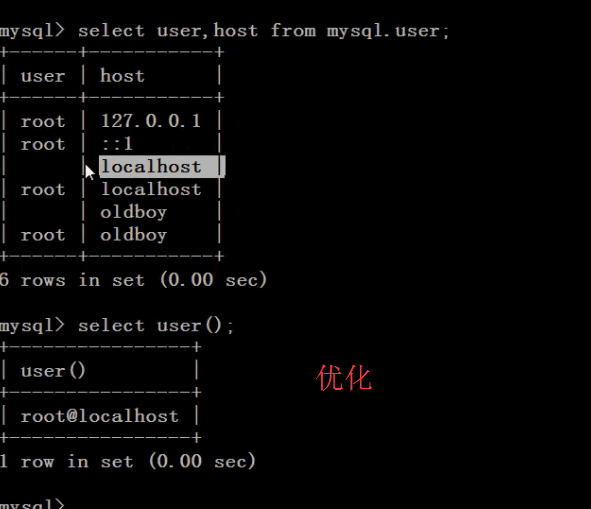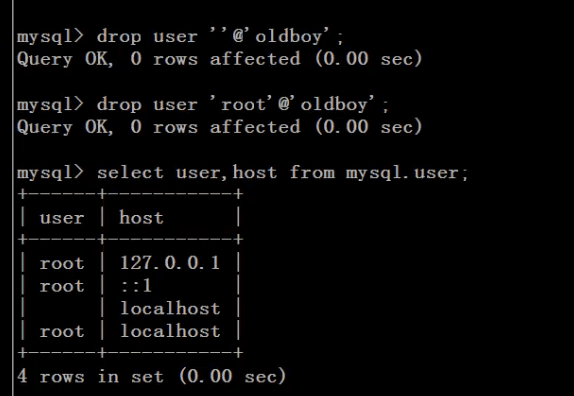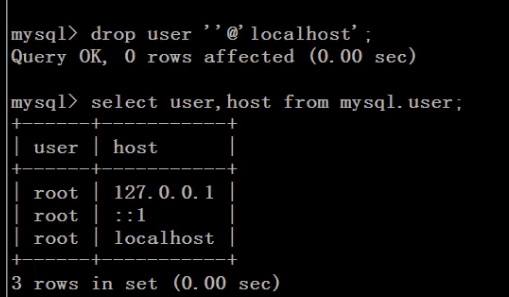#查看是否已经安装mysql 如果有则删除
rpm -qa|grep -i mysql
rpm -ev mysql-libs-*
rpm -ev mysql-server-5.1.73-3.el6_5.i686
rpm -ev mysql-devel-5.1.73-3.el6_5.i686
1,二进制安装
#解压
tar -zxvf mysql-5.5.33-linux2.6-i686.tar.gz mv mysql-5.5.33-linux2.6-i686 /application/mysql cd /application/mysql/ #创建用户和用户组 groupadd mysql useradd mysql -g mysql -M -s /sbin/nologin
2,cmake安装
groupadd mysql useradd mysql -g mysql -M -s /sbin/nologin
1.3 安装相关包 1.3.1 cmake软件 cd /home/oldboy/tools/ tar xf cmake-2.8.8.tar.gz cd cmake-2.8.8 ./configure #CMake has bootstrapped. Now run gmake. gmake gmake install cd ../ 1.3.2 依赖包 yum install ncurses-devel -y 1.4 开始安装mysql 1.4.1 创建用户和组 groupadd mysql useradd mysql -s /sbin/nologin -M -g mysql 1.4.2 解压编译MySQL tar zxf mysql-5.5.32.tar.gz cd mysql-5.5.32 cmake . -DCMAKE_INSTALL_PREFIX=/application/mysql-5.5.32 -DMYSQL_DATADIR=/application/mysql-5.5.32/data -DMYSQL_UNIX_ADDR=/application/mysql-5.5.32/tmp/mysql.sock -DDEFAULT_CHARSET=utf8 -DDEFAULT_COLLATION=utf8_general_ci -DEXTRA_CHARSETS=gbk,gb2312,utf8,ascii -DENABLED_LOCAL_INFILE=ON -DWITH_INNOBASE_STORAGE_ENGINE=1 -DWITH_FEDERATED_STORAGE_ENGINE=1 -DWITH_BLACKHOLE_STORAGE_ENGINE=1 -DWITHOUT_EXAMPLE_STORAGE_ENGINE=1 -DWITHOUT_PARTITION_STORAGE_ENGINE=1 -DWITH_FAST_MUTEXES=1 -DWITH_ZLIB=bundled -DENABLED_LOCAL_INFILE=1 -DWITH_READLINE=1 -DWITH_EMBEDDED_SERVER=1 -DWITH_DEBUG=0 #-- Build files have been written to: /home/oldboy/tools/mysql-5.5.32 提示,编译时可配置的选项很多,具体可参考结尾附录或官方文档: make #[100%] Built target my_safe_process make install ln -s /application/mysql-5.5.32/ /application/mysql 如果上述操作未出现错误,则MySQL5.5.32软件cmake方式的安装就算成功了。
添加mysql到环境变量
vim /etc/profile 在最后面添加 PATH="/application/mysql/bin/:$PATH" source /etc/profile 或者 echo 'export PATH=/application/mysql/bin/:$PATH' >> /etc/profile tail -l /etc/profile source /etc/profile echo $PATH
给data目录授权
chown -R mysql.mysql /application/mysql/data chmod -R 1777 /tmp/
初始化mysql
./scripts/mysql_install_db --user=mysql --basedir=/application/mysql/ --datadir=/application/mysql/data/
#没有错误的话进行下一步
一般会出现两个ok表示成功
Installing MySQL system tables... OK Filling help tables... OK
进入mysql解压目录 启动文件
cp support-files/mysql.server /etc/init.d/mysqld chmod +x /etc/init.d/mysqld vim /etc/init.d/mysqld basedir=/application/mysql datadir=/application/mysql/data
配置文件:回到安装目录/application/ mysql-5.5.32
cp mysql-5.5.32/support-files/my-small.cnf /etc/my.cnf
启动:
/etc/init.d/mysqld start
/etc/init.d/mysqld stop
设置密码:
/application/mysql/bin/mysqladmin -u root password '123456'
优化: